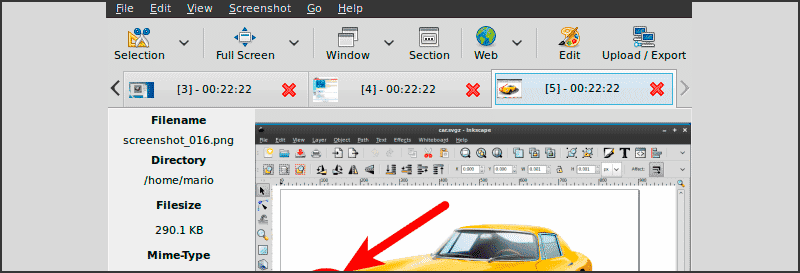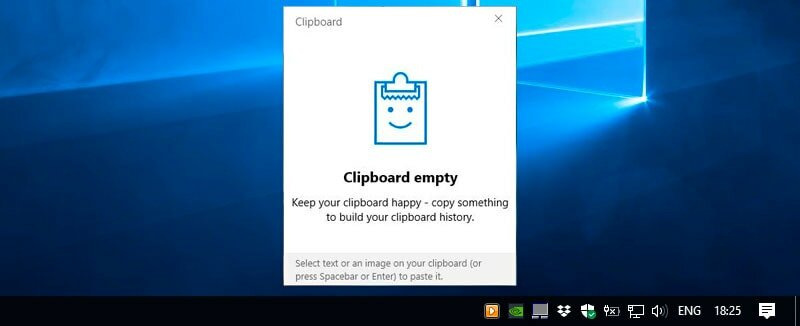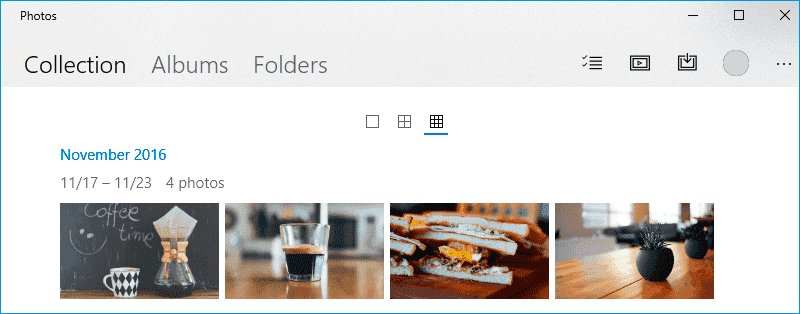Динамические обои – это новая функция, представленная в операционной системе MacOS Моjave. Она меняет обои Рабочего стола устройства в течение всего дня. При этом, само изображение остается одним и тем же, однако меняются его варианты, которые отображают различное время суток. Продемонстрированное на WWDC 2018 одно изображение, содержит 16 его вариантов, которые будут изменяться в течение дня.
изображение
Скриншоты в Linux – 5 лучших приложений
По умолчанию скриншоты в Linux можно создавать таким же способом, как и в Windows – с задействованием клавиши “Print Screen” на клавиатуре и различных её сочетаний. Стандартный инструмент делает съемку очень простой. Отснятое изображение предлагает сохранить в папку “Изображения” или предоставляет выбор места хранения пользователю.
История буфера обмена Windows 10 – просмотр и синхронизация
У всех версий операционной системы Windows был базовый буфер обмена и, с течением времени, он всегда оставался прежним. Теперь ситуация меняется и в сборке Insider Build 17666 появилась новая функция, которая позволяет пользователю просматривать и синхронизировать историю промежуточного хранилища данных (Clipboard) на устройствах, оснащенных этой ОС. Функция является частью Redstone 5, и она выйдет примерно в октябре этого года.
Графический редактор GIMP 2.10 уже доступен
Вот и дождались выхода новой версии графического редактора GIMP 2.10. После шести долгих лет разработки, всем заинтересованным пользователям, представлена новая версия кросс-платформенного графического редактора с открытым исходным кодом. Это первое крупное обновление за большой период времени. GNU Image Manipulation Program является бесплатной альтернативой Фотошопу от Adobe или Photo Paint от Corel.
Как работать с приложением Photos в Windows 10
Системное приложение Photos Windows 10 служит для просмотра, организации и базового редактирования фотографий. Запуск его довольно прост, для большинства современных компьютеров со свежеустановленной версией новой операционной системы, оно уже находится в меню кнопки “Пуск”. Имеет вид большой плитки. Даже если это не так, его легко найти в списке программ, а также при помощи функции поиска. Оно уже настроено для работы, как средство просмотра изображений по умолчанию. Если его обязанности перехватила другая программа, вернуться к первоначальным настройкам легко в “Параметрах” системы, а именно в “Приложениях по умолчанию”.